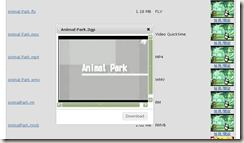DSpace擴增MediaFilter格式(展示篇)
DSpace擴增MediaFilter的目錄:
DSpace具備MediaFilter(多媒體過濾器,不過以下我還是會用MediaFilter來稱呼)的功能,負責處理DSpace中上傳到Item裡面的Bitstream,每一種Filter的功用各不相同,可以在[dspace]/config/dspace.cfg裡面調整。預設的DSpace提供了以下幾種功能的Filter:
- JPEG、GIF、PNG跟BMP圖片製作索引縮圖(thumbnail)跟商標縮圖(brand)
索引縮圖(thumbnail):預設為寬80px、80px以下大小。
商標縮圖(brand):預設是寬600px、高600px以下大小。 - HTML、PDF跟Word檔案內的文字抽取出來,以便搜尋引擎製作索引。
抽取出來的文字會存成txt檔案,但是有時候會抽出亂碼。
預設的功能僅有如此,但這對各種數位物件的應用來說已經不敷使用,因此我又撰寫了幾個MediaFilter來用,並寫了展示的功能,可以搭配display-item時使用。不過大部分功能都只針對Linux(特別是CentOS發行版)環境下使用,而且都是使用開放原始碼自由軟體。
這一篇主要是介紹我到底做出了什麼MediaFilter、怎麼展示,之後再介紹怎麼安裝。
內嵌視窗介面
當安裝完所有功能之後,下面的Bitstream列表基本上跟原始的一樣,但是點下去開啟之後,就會打開jQuery UI的Dialog視窗,取代到原本就讓使用者直接下載的不方便。視窗畫面如下:
jQuery UI的Dialog提供了相當具有彈性的操作介面,搭配上面圖片的數字來看有四大功能:(1) 自定義的標題、滑鼠按著標題列則可拖曳視窗;(2) 關閉按鈕,可以隱藏視窗;(3) 下載按鈕,可以下載原始的Bitstream,當然,也可以設定為不開放下載按鈕;(4) 視窗大小調整。此外,使用者可以開啟很多個Dialog,然後隨心所欲地拖曳到使用者想要的地方,或是在不需要的時候關掉指定的Dialog。
必須要注意的是,如果沒有是先做過[dspace]/bin/filter-media的動作的話,以下支援的功能有些就會失效,而仍會連結到原始的Bitstream。
圖片支援
支援格式:JPEG、GIF、PNG、BMP、TIFF
播放器:Zoomify Express
搭配新版本的Zoomify播放器,提供大圖瀏覽的功能、無差段縮放(是以前在百年圖書館做Zoomify的進化版喔!)。此外,TIFF也支援索引縮圖的功能了!無損壓縮的TIFF檔案是許多數位典藏採用的共通格式,相信這個MediaFilter能夠接納TIFF,一定可以造福許多數位典藏網站。
影片支援
支援格式:MPEG、AVI、FLV、WMV、MP4、RM、RMVB、3GP、MOV
播放器:FLV Player
就跟大部分影音分享網站(如YouTube)一樣,MediaFilter會把影片檔轉換成可以直接線上播放的FLV檔案。
此外,MediaFilter也會擷取影片第8秒的畫面作為縮圖。
聲音支援
支援格式:MP3、WMA、WAV、AAC、FLAC、OGG、M4V
以上格式都會轉換成MP3檔案,再搭配播放器就能夠在網頁中直接播放,而不需要讓使用者再去開啟其他軟體才能聽到音樂。
文件支援
支援格式:Offcie系列的doc、ppt、xls;OpenOffice系列的odt、odp、ods、sxi、sxw、sxc;通用格式的rtf、csv、tsv;原本DSpace就支援的txt、html、pdf
播放器:使用使用者電腦內部的Adobe PDF Reader之類的軟體,我推薦採用XChange Viewer。
以上格式都能夠轉換成PDF以供線上播放,並抽取出文字檔作為全文檢索的對象。此外,Power Pointer投影片系列,包括ppt、odp、sxi還可以擷取第一張投影片作為縮圖。
我有想過是否要轉換成圖片檔案來作為線上播放,但是考量到瀏覽介面需要另外設計、也不方便操作,故還是選擇採用最通用的PDF Reader。缺點是目前沒有加密PDF的功能,PDFBox不知為何不能生效。
多檔案網頁支援
你可以把檔案壓縮成zip檔案,只要包含index.html、index.htm、default.html、default.htm,系統就會自動把他當成網頁開啟。注意到上面圖片中的範例,這是一個包含多個檔案的jQuery UI範例檔,裡面包含了網頁、圖片、JavaScript、CSS檔案,現在只要壓縮成zip之後上傳到DSpace,就能夠直接在DSpace上直接開啟了!
好,以上是給使用者看得部份。接下來後面幾篇,就是給系統建置者看得安裝跟使用的部份囉!